win11任务栏怎么变小 win11任务栏大小自定义教程
win11系统的很多操作以及界面都是经过了修改,所以很多用户对于部分操作都是感觉十分的陌生,很多设置方法也不知道在哪里进入,最近就有很多小伙伴觉得win11任务栏太大了所以想要缩小win11任务栏的大小可是却又不知道该如何操作,所以今天小编就为大家带来了win11系统任务栏自定义修改教程,希望对大家有所帮助。
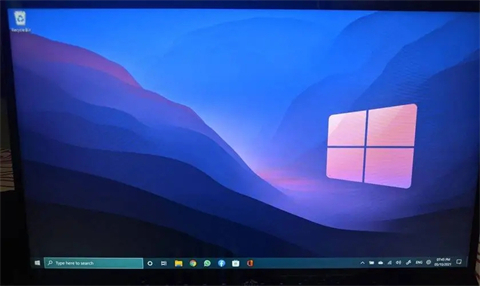
具体操作步骤如下:
1.首先按下键盘之中的“win+r”打开运行对话框,在其中输入“regedit”点击确认,进入注册表;
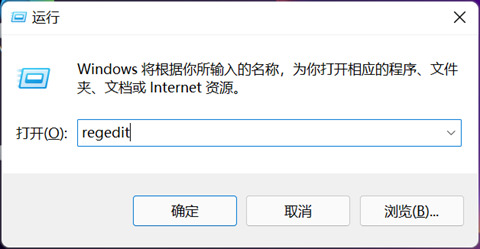
2.在进入注册表之后进入以下路径:“HKEY_CURRENT_USER\Software\Microsoft\ Windows\CurrentVersion\Explorer\Advanced”;
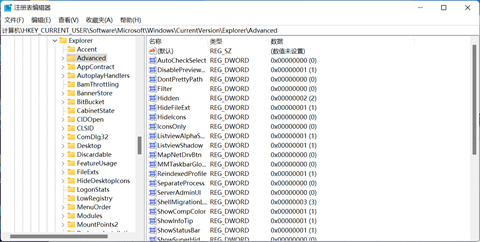
3.然后我们在该界面空白处,点击鼠标右键,选择新建一个“DWORD”值,并将其命名为“TaskbarSi”;
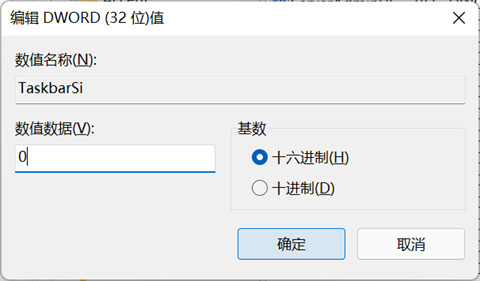
4.最后我们双击开启自己新建的“TaskbarSi”,将其数值该更为“0”即可缩小任务栏啦。

以上就是win11系统任务栏缩小的方法,希望对大家有所帮助。
我告诉你msdn版权声明:以上内容作者已申请原创保护,未经允许不得转载,侵权必究!授权事宜、对本内容有异议或投诉,敬请联系网站管理员,我们将尽快回复您,谢谢合作!










